- Chris Hoffman
@chrisbhoffman
- Mise à jour le 5 juillet 2017, 21 :22h EDT


Les appareils sans fil dotés d’une radio Bluetooth doivent être » appariés » entre eux avant de pouvoir communiquer. Cela implique de les rendre découvrables et potentiellement de saisir un code PIN.
Le processus d’appairage fonctionne avec des » profils Bluetooth « , et chaque appareil doit être compatible. Par exemple, vous ne pouvez jumeler une souris ou un clavier qu’avec un appareil qui a été conçu pour fonctionner avec ce type d’accessoire.
Mettre un accessoire ou un appareil en mode découverte
RELATED : Plus que des écouteurs : 5 choses que vous pouvez faire avec Bluetooth
Pour économiser la batterie, un appareil avec Bluetooth ne diffuse pas constamment qu’il est disponible. Même si vous avez un accessoire Bluetooth à proximité d’un appareil Bluetooth, ils ne pourront pas se voir tant que vous ne les aurez pas mis en mode découverte. L’appareil sera alors » découvrable » par d’autres appareils – pendant quelques minutes.
D’abord, mettez l’accessoire que vous voulez utiliser en mode découverte. La façon exacte dont vous le faites dépend de l’accessoire. Si vous avez un casque, vous devrez peut-être maintenir un bouton enfoncé sur le casque pendant plusieurs secondes jusqu’à ce qu’une lumière commence à clignoter. Un clavier ou une souris peut avoir un bouton similaire sur lequel vous devez appuyer ou maintenir enfoncé. Un haut-parleur peut avoir un bouton Bluetooth sur sa télécommande qui le met en mode découverte Bluetooth. D’autres peuvent passer en mode découverte par défaut après avoir été allumées. Un voyant peut clignoter pour indiquer que l’appareil est en mode découverte. Il ne restera en mode découverte que pendant quelques minutes.
Vous ne savez pas comment mettre votre accessoire en mode découverte ? Consultez son manuel, consultez le site Web du fabricant ou effectuez une recherche sur le Web pour trouver des instructions.

Si vous utilisez un smartphone, une tablette ou un ordinateur, vous pouvez également le rendre découvrable. Sur un iPhone, un iPad ou un appareil Android, il suffit d’ouvrir l’écran des paramètres Bluetooth – votre appareil sera découvrable tant que vous aurez cet écran ouvert. Sur un Mac, il suffit d’ouvrir l’écran des paramètres Bluetooth. Sur Windows, vous devrez rechercher Bluetooth dans le Panneau de configuration, cliquer sur » Modifier les paramètres Bluetooth » et activer l’option » Autoriser les périphériques Bluetooth à trouver ce PC « .
Notez que vous n’avez pas besoin de rendre un périphérique découvrable si vous vous connectez à partir de celui-ci. Vous devez seulement rendre un périphérique découvrable si vous vous connectez à lui. Par exemple, disons que vous voulez connecter un casque à votre téléphone Android – vous auriez juste besoin de rendre le casque découvrable, et non le téléphone Android.
Mais, disons que vous vouliez connecter un téléphone Android à votre ordinateur – vous auriez besoin de rendre le téléphone Android découvrable.

Voir une liste des appareils découvrables à proximité
RELATED : Comment ajouter le Bluetooth à votre ordinateur
Maintenant, allez sur le smartphone, la tablette, l’ordinateur, le lecteur de musique ou tout autre appareil auquel vous voulez connecter l’accessoire Bluetooth. Recherchez l’écran des paramètres ou des périphériques Bluetooth. Cet écran affichera une liste des appareils Bluetooth à proximité qui sont en mode découverte ainsi que les appareils appariés à l’appareil.
Vérifiez que le matériel Bluetooth de votre appareil est effectivement activé. Vous verrez souvent une bascule dans la zone des paramètres Bluetooth.
Par exemple, voici comment procéder sur les systèmes d’exploitation populaires :
- Ipod et iPad : Ouvrez l’application Réglages et appuyez sur Bluetooth près du haut. de la liste
- Androïd : Ouvrez l’écran Paramètres et appuyez sur l’option Bluetooth sous les réseaux sans fil &
- Windows : Ouvrez le Panneau de configuration et cliquez sur » Ajouter un périphérique » sous Périphériques et imprimantes. Vous verrez les périphériques Bluetooth découvrables près de chez vous. Vous aurez besoin de matériel Bluetooth dans votre ordinateur pour faire cela, mais vous pouvez toujours ajouter Bluetooth à votre ordinateur.
- Mac OS X : Cliquez sur le menu Pomme et sélectionnez Préférences système. Cliquez sur l’icône Bluetooth dans la fenêtre Préférences système.
- Chrome OS : Cliquez sur la zone d’état dans le coin inférieur droit de l’écran. Cliquez sur l’état Bluetooth dans la fenêtre contextuelle qui apparaît.
- Linux : Cela varie en fonction de votre distribution Linux et de votre bureau. Sur le bureau Unity d’Ubuntu, cliquez sur le menu d’engrenage dans le coin supérieur droit de votre écran, sélectionnez Paramètres système et cliquez sur l’icône Bluetooth dans la fenêtre Paramètres système.
- Autres appareils : Que vous utilisiez un lecteur de musique ou une console de jeux vidéo, il vous suffit généralement d’entrer dans l’écran des paramètres de l’appareil et de rechercher une option » Bluetooth « .

Pairer l’appareil et saisir un code PIN
Sélectionnez l’appareil découvrable dans la liste pour vous connecter. En fonction de l’appareil et de ses paramètres de sécurité, vous devrez peut-être saisir un code PIN pour jumeler l’appareil. Si vous avez besoin d’un code PIN, il devrait s’afficher sur l’écran de l’appareil. Par exemple, si vous appairez votre téléphone avec votre ordinateur, vous verrez un code PIN sur l’écran de votre téléphone et vous devrez le taper dans votre ordinateur.
Il se peut parfois que vous n’ayez pas à taper le code PIN. Au lieu de cela, vous pouvez simplement voir le PIN s’afficher sur les deux appareils. Assurez-vous simplement que chaque appareil affiche le même code PIN avant de continuer.
Dans certains cas, on peut vous demander de saisir un code PIN même si votre appareil ne peut pas l’afficher. Par exemple, un code PIN peut vous être demandé lors du couplage avec un casque ou un haut-parleur Bluetooth. La saisie du code « 0000 » fonctionne souvent. Si ce n’est pas le cas, vous devrez peut-être consulter la documentation de l’appareil (ou effectuer une recherche sur le Web) pour trouver le code PIN dont il a besoin.
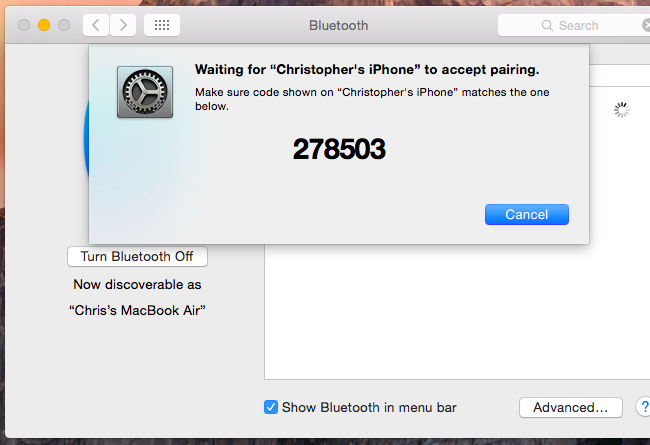
Par défaut, une fois les appareils appariés, ils se verront automatiquement et communiqueront lorsqu’ils seront tous deux sous tension et que la fonction Bluetooth sera activée.
Vous ne devriez pas avoir à réapparier l’accessoire et l’appareil lorsque vous voudrez les utiliser ensemble à nouveau. Vous n’aurez à le faire que si vous dites à vos appareils de s’oublier mutuellement – ou si vous appairez un casque avec un autre appareil, par exemple.
Crédit image : William Hook sur Flickr
Chris Hoffman est rédacteur en chef de How-To Geek. Il écrit sur la technologie depuis plus de dix ans et a été chroniqueur pour PCWorld pendant deux ans. Chris a écrit pour le New York Times, a été interviewé en tant qu’expert en technologie sur des chaînes de télévision comme NBC 6 de Miami, et son travail a été couvert par des organes d’information comme la BBC. Depuis 2011, Chris a écrit plus de 2 000 articles qui ont été lus près d’un milliard de fois – et ce n’est qu’ici, sur How-To Geek.Lire la bio complète »
.